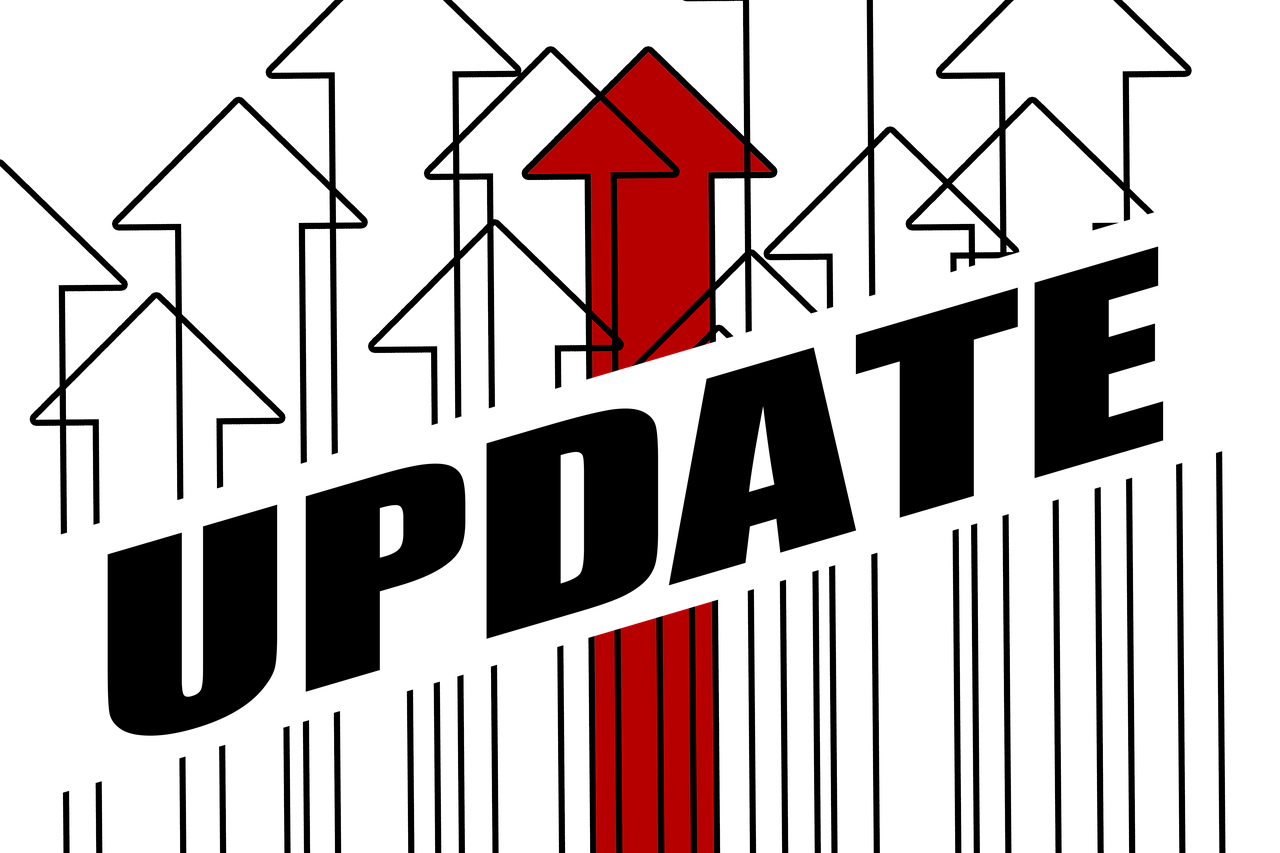テクノロジーの進歩により進化を続ける状況では、ユーザーエクスペリエンスを最適化するために、最新のアップグレードや機能強化を常に把握しておくことが不可欠になっています。高く評価されているソフトウェアの最新バージョンである Calman 2020 は、カラー キャリブレーションの領域を新たな高みに引き上げることを約束する一連の新機能を提供します。この記事は、Calman 2020 へのアップグレードに必要な準備と手順に関する包括的なガイドを提供することを目的としています。概要の手順に従うことで、ユーザーは確実にアップグレード バージョンにスムーズに移行でき、最新のイノベーションと進歩を活用できるようになります。カラーキャリブレーション中。この記事では、初期インストール プロセスからカスタム データの復元まで、ユーザーが遭遇する可能性のある潜在的な課題やエラーに対処し、貴重な洞察と解決策を提供します。この知識があれば、ユーザーは自信を持って Calman 2020 の可能性を最大限に引き出す旅に乗り出すことができます。
重要なポイント
- アップグレード手順: Calman 2020 インストーラーをダブルクリックし、インストール手順に従って最新バージョンの Calman にアクセスし、新機能や進歩を活用します。
- 起動前の準備: デフォルトの Calibrations.s3db ファイルを上書きしてキャリブレーション データベースを復元し、バックアップされた Config フォルダーの内容を Windows エクスプローラーでコピーした Config フォルダーにコピーします。
- カスタム データの復元: Config フォルダー内のデフォルト ファイルを上書きして、カスタマイズされた設定と構成を保存し、設定を最初から再作成することなく、パーソナライズされたワークフローを維持します。
- Calman 2020 エラー: ワークフローの場所の変更により、ワークフローを再度開くときにエラーが発生する可能性がありますが、これらのエラーは無視することができ、今後ワークフローを開いたときに持続することはありません。
アップグレード手順
Calman 2020 へのアップグレードには、Calman 2020 インストーラーをダブルクリックし、インストール手順に従う必要があります。ただし、一部のユーザーはアップグレードに追加の手順を必要としない場合があることに注意することが重要です。このプロセスにより、ユーザーは Calman の最新バージョンにアクセスし、その新機能や進歩を活用できるようになります。インストール手順に正確に従うことで、ユーザーは Calman 2020 にスムーズに移行できます。このアップグレードでは、ユーザー エクスペリエンスを向上させ、調整プロセスを改善できるさまざまな革新的なツールと機能が提供されます。キャリブレーション技術の最新の開発状況を常に把握したいユーザーに推奨されます。
発売前の準備
Calman 2020 バージョンへのスムーズな移行を確実に行うには、起動前の準備段階でキャリブレーション データベースを復元し、Data フォルダー内のデフォルトの Calibrations.s3db ファイルを上書きする必要があります。このプロセスには次の手順が含まれます。
- Windows エクスプローラーを開きます
- コピーした Config フォルダーに移動します
- バックアップしたConfigフォルダーの内容をコピーします。
- Config フォルダー内のデフォルト ファイルを上書きします。
これらの手順に従うことで、ユーザーはカスタム データと構成が確実に保持されるようになります。これは、正確かつ精密なキャリブレーション設定を維持するために非常に重要です。発売前の準備フェーズは、Calman 2020 アップグレードをセットアップし、新しいバージョンへのシームレスな移行を確実にする上で重要な役割を果たします。
カスタム データの復元
カスタム データを復元するには、Windows エクスプローラーでコピーした Config フォルダーに移動し、Config フォルダー内のデフォルト ファイルをバックアップされた Config フォルダーの内容で上書きする必要があります。この手順により、カスタマイズされた設定、環境設定、構成がアップグレード プロセス中に確実に保持されます。これにより、ユーザーはパーソナライズされたワークフローを維持し、ワークフローを最初から再作成する必要がなくなります。カスタム データを復元することで、ユーザーは以前の作業や調整を失うことなく、Calman 2020 にシームレスに移行できます。次の表は、カスタム データの復元に必要な手順の概要を示しています。
| ステップ | 説明 |
|---|---|
| 1 | Windows エクスプローラーを開きます |
| 2 | コピーした Config フォルダーに移動します。 |
| 3 | バックアップされた Config フォルダーの内容をコピーします。 |
| 4 | Config フォルダー内のデフォルト ファイルを上書きします。 |
これらの手順に従うことで、ユーザーはスムーズなアップグレード プロセスを確保し、カスタマイズと構成を維持しながら Calman 2020 での作業を続けることができます。
Calman 2020 のエラー
Calman 2020 ユーザーは、ワークフローを再度開くときにエラーが発生することがあります。これは通常、ワークフローの場所の変更によって発生しますが、これらのエラーは無視できます。この問題をより深く理解するには、次の 3 つの重要な点を考慮する必要があります。
-
ワークフローの場所の変更によって発生するエラー: Calman 2020 にアップグレードすると、プレインストールされたワークフローはドキュメント フォルダーから Program Files (x86) フォルダーに移動されます。この場所の変更により、ワークフローを再度開くときにエラーが発生する可能性があります。
-
エラーは無視できます: ワークフローの場所の変更に関連するエラーが発生しても、Calman 2020 ユーザーはこれらのエラーを無視することができます。最初はエラーが発生する可能性がありますが、その後ワークフローを開いたときにはエラーが持続することはありません。
-
ワークフローの自動再開: Calman 2020 では、ワークフローの自動再開中にエラーが発生する可能性があることに注意することが重要です。これらのエラーはワークフローの場所の変更にも関連していますが、ユーザーは無視できます。
これらの点を理解することで、Calman 2020 ユーザーはワークフローの再開に関連するエラーを効果的にナビゲートして解決できます。